[Top 11 Fixes] iPhone pensa que os auscultadores estão em
"iPhone 6S mais pensa que os fones de ouvido estão dentro No começo eu pensei que meu alto-falante parou de funcionar e, em seguida, notei que ele disse "fones de ouvido" acima da barra de volume. Eu tentei limpar a porta e ela ainda está presa nesse modo.
Se seu iPhone acha que os fones de ouvido estão em enquanto o cenário atual é completamentediferente, o telefone não reproduz música nos alto-falantes simplesmente porque o iPhone acha que os fones de ouvido estão conectados e que o áudio deve ser direcionado para os fones de ouvido e não para os alto-falantes.
Muitos usuários do iPhone se queixaram deste problemacomo eles são simplesmente incapazes de fazer uso dos alto-falantes em seus telefones. Se você estiver nesta situação, provavelmente vai querer sair disso e começar a usar os principais oradores do seu telefone. Felizmente, existem várias maneiras de contornar o problema e o guia a seguir mostra algumas dessas maneiras para você .
- Parte 1. Por que o iPhone Thinks Headphone está conectado?
- Parte 2. Correções comuns "iPhone diz que o fone de ouvido está conectado"
- Parte 3. A solução final para "iPhone Thinks Headphone está conectado"
Por que o iPhone Thinks Headphone está conectado?
Antes de começar a aplicar as correções, você pode querer saber por que seu iPhone diz que os fones de ouvido estão conectados mesmo que não seja o caso.
1. Problemas de Software
Pode ser que haja uma falha no softwareo iPhone que está fazendo com que os fones de ouvido estejam conectados. Nesse caso, você pode aplicar qualquer uma das correções de software ao dispositivo e isso resolverá o problema para você.
2. Problemas de hardware
Às vezes, pode ser um problema de hardware, como o fone de ouvido coletou poeira ao longo do tempo e precisa ser limpo. Existem algumas soluções para esse problema também.
Parte 2. Correções comuns "iPhone diz que o fone de ouvido está conectado"
Sem mais delongas, vamos às soluções paracorrigir o problema de fones de ouvido no seu iPhone. Os seguintes métodos devem funcionar para o iPhone XS / XS Max / XR / X, iPhone 8, iPhone 7, iPhone 6 e quase todos os outros modelos do iPhone.
1. Reinicie / Force Reinicie o seu iPhone
Quando você encontrar o problema pela primeira vezno seu iPhone, a primeira coisa que você vai querer fazer é forçar a reinicialização do seu iPhone. Ele ajuda a resolver muitos tipos de problemas no seu dispositivo e também deve funcionar no problema dos fones de ouvido.

Se você estiver usando o iPhone 6s ou modelo anterior, pressione demoradamente o botão de início e o botão de inatividade até que o logotipo da Apple apareça e o dispositivo reinicie.
Se você estiver usando o iPhone 7/7 Plus, pressione demoradamente o botão de volume para baixo e o botão lateral até que o logotipo da Apple apareça e o dispositivo reinicie.
Se você estiver usando o mais recente iPhone XS, XS Max, XRou iPhone X, 8, 8 Plus e, em seguida, pressione o botão de aumentar e diminuir volume. Em seguida, pressione longamente o botão lateral até que o logotipo da Apple apareça e o dispositivo reinicie.
2. Remova sua capa de telefone
Se você estiver usando um estojo para o seu iPhoneque não é certificado, pode estar causando problemas com o fone de ouvido e, portanto, é necessário removê-lo para testar se o iPhone ainda diz que os fones de ouvido estão conectados.

Simplesmente tire o estojo do seu iPhone e reproduza uma faixa de música no seu dispositivo. Se ele tocar seus alto-falantes, seu problema será resolvido.
3. Ligue e desligue o fone de ouvido
Como o seu iPhone acha que você conectou seus fones de ouvido, que tal conectá-los e depois ver se isso ajuda a resolver o problema?
Conecte seus fones de ouvido ao iPhone e desconecte-os após alguns segundos. Veja se você pode reproduzir arquivos de música usando o alto-falante do dispositivo.
4. Ligue / desligue o modo avião
Às vezes, os recursos que não têm nada a ver com fone de ouvido ajudam a resolver o problema. Estamos falando sobre o Modo Avião que ajuda a resolver muitos tipos de problemas nos iPhones em muitos casos.

Abra o aplicativo Configurações no seu iPhone e ative oalternar para o modo avião para a posição ON. Aguarde cerca de dez segundos e volte a colocar a chave na posição OFF. Veja se isso resolveu seu problema.
5. Conecte seu iPhone a um alto-falante Bluetooth
É uma idéia inteligente conectar seu iPhone a um alto-falante Bluetooth quando o iPhone acha que os fones de ouvido estão conectados. Isso deve ajudá-lo a resolver o problema e é fácil fazê-lo.

Abra o aplicativo Configurações no seu iPhone e toque em Bluetooth. Escolha um alto-falante Bluetooth na lista e conecte-se a ele.
6. Conecte o fone de ouvido enquanto toca música
Esta é uma correção interessante a ser aplicadarequer que você toque uma faixa de música enquanto conecta seus fones de ouvido. Abra o aplicativo de música no seu iPhone e reproduza uma faixa de música. Conecte seus fones de ouvido ao iPhone enquanto a faixa estiver sendo reproduzida. Em seguida, pare a faixa de tocar e desconecte os fones de ouvido.
7. Limpe a parte interna da entrada de fone de ouvido
Se você não tiver limpado o seu iPhone por um longo período, a entrada de fone de ouvido pode ter acumulado poeira ao longo do tempo e talvez o problema esteja fazendo com que o iPhone pense que os fones de ouvido estão conectados.
Use um pano limpo para limpar gentilmente o fone de ouvido do iPhone. Em seguida, reproduza uma faixa de música e veja se ela toca usando os alto-falantes no dispositivo.
8. Altere as configurações de "Roteamento de áudio de chamada" para Automático
Se você está de frente para o iPhone 6 acha que os fones de ouvido estão conectados apenas às chamadas de voz, você pode alterar uma configuração no seu iPhone que garantirá que o áudio seja roteado para o destino certo.
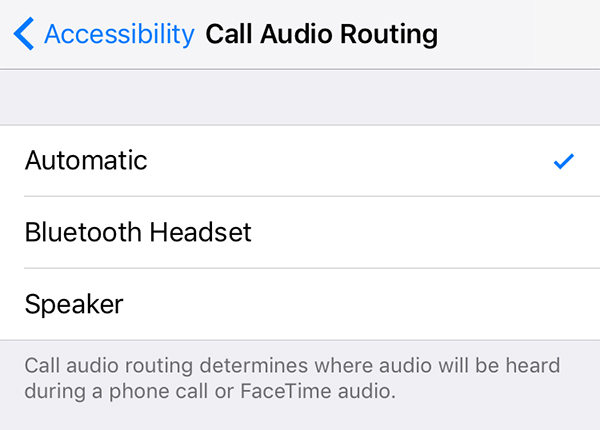
Inicie o aplicativo Configurações no seu iPhone e vá para Geral> Acessibilidade> Roteamento de chamadas de áudio e escolha Automático. Em seguida, ele selecionará automaticamente o destino das suas chamadas de voz.
9. Redefinir todas as configurações no iPhone
Se muitas mudanças foram feitas noconfigurações do seu iPhone, algo dessas configurações pode estar causando o problema. Nesse caso, é altamente recomendável que você redefina todas as configurações do seu iPhone.

Para fazer isso, abra o aplicativo Configurações e vá para Geral> Redefinir e toque em Redefinir todas as configurações.
10. Peça ajuda à Apple
Se nenhum dos métodos acima funcionou para você, você pode querer fazer uma visita a um Apple Center, pois eles poderão ajudá-lo.
Geralmente alguém no Centro descobrirá o problema e fará o necessário para consertar o dispositivo.
Parte 3. A solução final para "iPhone Thinks Headphone está conectado"
Se todos os métodos acima falharam em resolverproblema, o sistema operacional do seu dispositivo pode ter problemas e você precisará corrigir o sistema operacional inteiro. Felizmente, há uma ferramenta que torna a tarefa mais fácil para você. Ela é chamada de https://www.tenorshare.com/products/reiboot.html que permite corrigir vários tipos de problemas em dispositivos baseados em iOS. Seu recurso de reparo do sistema operacional permite que você repare o sistema operacional do iPhone. Veja como:
Etapa 1: faça o download e inicie a ferramenta no seu computador. Conecte seu iPhone ao seu computador e clique em Reparar Sistema Operacional no software.

Etapa 2: clique em Iniciar Reparo e você será solicitado a importar o firmware ou fazer o download do firmware para o reparo do sistema operacional.

Passo 3: Depois de baixar o pacote de firmware, clique em Repare agora para começar a reparar o seu dispositivo.
Se você está tendo o problema "meu iPhone acha que os fones de ouvido estão conectados", o procedimento acima deve ajudá-lo a corrigi-lo no seu dispositivo.

Se o seu iPhone achar que os fones de ouvido estão instalados e vocêNão é possível usar os alto-falantes, o guia acima deve ajudá-lo a consertar o iPhone preso no modo de fone de ouvido. Se houver um problema sério no SO, o ReiBoot o ajudará a corrigi-lo no seu dispositivo.









